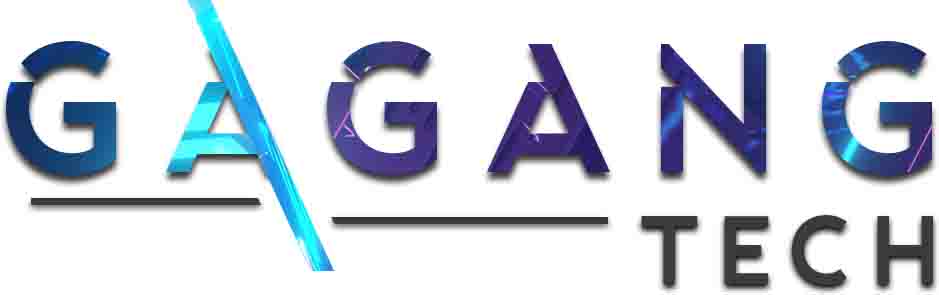หลังจากที่ได้ทำความรู้จักกับ SSD และความแตกต่างระหว่าง SSD กับ HDD จากบทความที่แล้วกันไปพอสมควรแล้ว ซึ่งในสรุปสุดท้ายของบทความแรกนั้น ไม่ได้พูดถึง SSD แบบต่างๆ ในเชิงลึกสักเท่าไหร่ ซึ่งเราจะมาพูดกันในบทความนี้ จะเป็นตอนที่ 2 จะมาพูดถึงเกี่ยวกับ SSD โดยเฉพาะ แบบเจาะลึก ว่า SSD มีกี่แบบ และแบบไหนเหมาะสำหรับการใช้งานประเภทไหนบ้าง
สำหรับตอนนี้ SSD คืออุปกรณ์จัดเก็บข้อมูลอันดับ 1 เรียบร้อยแล้ว ล้มขาเก่าอย่าง HDD ไปได้แบบไม่ทิ้งฝุ่น และตลอดกาลเดินทางของ SSD ก็ได้พัฒนาและสร้างสรรค์ SSD ไว้หลายแบบด้วยกันเลยครับ โดยแต่ละแบบนั้น ถึงจะเก่าแล้ว แต่ก็ยังสามารถใช้ได้จนถึงปัจจุบันเลยทีเดียว ต่างจาก HDD ที่รุ่นเก่าๆแล้วอาจจะเก่ามากเกินไปจนไม่สามารถใช้งานได้แล้ว เพราะฉะนั้นวันนี้ เราจะมาเจาะทุกรายละเอียด เกี่ยวกับ SSD ตั้งแต่แบบเก่า ไปจนถึงแบบใหม่เลยละกันครับ
1. SSD แบบกล่อง ขนาด 2.5 นิ่ว เชื่อมต่อแบบ SATA 3.0 แบบดั้งเดิม ใช้ได้กับทุกเครื่องคอมพิวเตอร์ ตั้งแต่เก่า ยันใหม่
สำหรับใครที่อ่านบทความที่แล้วของเรา จะทราบถึง SSD แบบ ดั้งเดิมนี้และได้ข้อมูลมามากพอสมควร SSD แบบ SATA นั้นเริ่มตีตลาดและทำให้ SSD นั้นแพร่หลายขึ้นเรื่อยๆ โดยเจ้า SSD แบบ SATA นี้นะครับ เป็น SSD ที่มีรูปทรงแบบกล่องสี่เหลี่ยม มีขนาด 2.5 นิ้ว และจะบางมากกว่า HDD โน๊ตบุคส์สมัยก่อน จะบางพอๆกันกับ HDD 2.5 ของโน๊ตบุคส์แบบ Slim และเบากว่า HDD คอมพิวเตอร์ มากๆ รวมถึงมีความจุตั้งแต่ 60GB ในสมัยก่อน จนถึง 2 TB ในสมัยนี้

สเปคการเชื่อมต่อ : รองรับการเชื่อมต่อแบบ Serial ATA หรือ SATA รุ่นที่ 3 จะต้องใช้สาย SATA และไฟเลี้ยงเช่นเดียวกันกับ ฮาร์ดดิสคอมพิวเตอร์ เชื่อมต่อไปยัง พอร์ต SATA แต่ SSD จะกินไฟน้อยกว่า HDD และร้อนน้อยกว่า HDD รวมถึง ไม่มีเสียงดังเหมือน HDD อีกด้วย
ความเร็วในการถ่ายโอนข้อมูล : มีความเร็วโดยประมาณอยู่ที่ 450 MB/s จนถึง 600MB/s โดยสามารถวิ่งได้สูงสุด ได้ถึงเสปคที่พอร์ต Sata 3.0 กำหนดไว้ (600 MB/s) และเร็วกว่า HDD ราวๆ 4 เท่า
สามารถใช้ในคอมรุ่นเก่าได้ไหม : สามารถใช้ได้กับคอมพิวเตอร์ที่ใช้เมนบอร์ดที่มี พอร์ต SATA ได้ทุกรุ่น (ส่วนใหญ่มีทั้งนั้น เก่าขนาด 20 ปีก็ยังมีพอร์ต SATA) แต่จะวิ่งได้เต็มเสปคของพอร์ต SATA เช่น SATA 3.0 ก็จะวิ่งได้เต็มที่คือ 600 MB/s หากไปใช้ใน SATA รุ่นเก่าๆ เช่น SATA 2.0 ก็จะวิ่งได้เพียงครึ่งเดียว คือ 300MB/s ถ้า SATA 1.0 ก็จะวิ่งได้เพียง 150MB/s (ไม่คุ้มที่จะอัพแล้ว เปลี่ยนเมนบอร์ดดีกว่า)

TIPS พอร์ต SATA และสาย SATA ในเมนบอร์ด
เพียงแค่อัพเกรดคอมเก่าให้เป็น HDD โดยต่อผ่านพอร์ต SATA ในเมนบอร์ด แค่นี้คอมเก่าก็แรงได้แล้ว
2. SSD แบบ M.2 SATA มาตราฐานใหม่ เล็กลง สะดวกขึ้น
พอยุคสมัยผ่านไป SSD แบบ กล่อง 2.5 นิ้ว SATA นั้นเริ่มยอดนิยมและเป็นที่รู้จักมากยิ่งขึ้น แต่ยังติดปัญหาเรื่องขนาด ที่อัพเกรดได้ยากใน เครื่องคอมพิวเตอร์โน๊ตบุคส์สมัยนั้น ที่การจะใส่ SSD จะต้องกินพื้นที่เพิ่มเหมือนอัพเกรด HDD อีกชิ้น ทำให้การใส่ SSD จะต้องถอดไดร์ DVD ในโน๊ตบุคส์ออกไป ส่งผลให้การอัพเกรด SSD นั้นต้องถูกคิดค้นเพื่อเปลี่ยนแปลงให้เล็กลงกว่าแบบกล่อง 2.5 นิ้ว จึงเกิด การเชื่อมต่อแบบพิเศษ นั่นคือ แบบ M.2 คือการเปลี่ยนรูปทรง SSD ให้เป็นไดร์ขนาดเล็ก ทำให้สามารถเชื่อมต่อได้ง่ายและสะดวกกว่าเดิม ไม่ต้องใช้สาย SATA ให้รกรุงรัง แค่จิ้มก็สามารถใช้งานได้แล้ว

สเปคการเชื่อมต่อ : ยังรองรับการเชื่อมต่อแบบเดิม นั่นคือ Serial ATA หรือ SATA แต่จะรองรับแบบ 3.0 เท่านั้น และ สามารถเชื่อมต่อด้วยการจิ้มเข้ากับพอร์ต M.2 ในเมนบอร์ดได้ทันที ไม่มีรูปทรงกล่องและสายSATA ให้เกะกะอีกต่อไป
ความเร็วในการถ่ายโอนข้อมูล : มีความเร็วโดยประมาณอยู่ที่ 450 MB/s จนถึง 600MB/s โดยสามารถวิ่งได้สูงสุด ได้ถึงเสปคที่พอร์ต Sata 3.0 กำหนดไว้ (600 MB/s) และเร็วกว่า HDD ราวๆ 4 เท่า
สามารถใช้ในคอมรุ่นเก่าได้ไหม : สามารถใช้ได้กับคอมพิวเตอร์รุ่นเก่าที่ใช้เมนบอร์ดที่มี พอร์ต M.2 SATA เท่านั้น สามารถดูเสปคเมนบอร์ดว่ามีพอร์ตและรองรับหรือไม่ โดย คอมพิวเตอร์ที่มีพอร์ต M.2 จะเป็น ชิปเซ็ทในรหัส Z97 ขึ้นไป

ขนาดของ SSD : SSD รุ่นนี้จะแบ่งขนาดออกเป็น 4 ขนาดด้วยกัน ได้แก่ ขนาดยอดนิยม คือ 2280 ขนาดกลาง คือ 2260 ขนาดเล็ก 2242 โดยทั้งสามขนาด ใช้ได้กับพอร์ต M.2 SATA แต่ขนาดเล็กที่สุด คือ 2230 ซึ่งต้องใช้กับพอร์ต mSATA เท่านั้น

TIPS
การอัพเกรด SSD แบบ M.2
ในโน๊ตบุคส์บางเครื่อง บางรุ่นที่เป็นรอยต่อระหว่าง เก่า ไป ใหม่ จะมีพอร์ต M.2 มาให้ แต่ต้องอ่านเสปคก่อนนะว่ารองรับ M.2 SATA หรือ M.2 NVMe กันแน่ หรือรองรับทั้งสอง
3. SSD แบบ M.2 พร้อมการเชื่อมต่อแบบใหม่ เทคโนโลยี M.2 PCI-E GEN 3.0 x4 NVMe
เมื่อผลตอบรับของการปรับเปลี่ยน SSD แบบกล่อง 2.5 นิ้ว เป็น M.2 SATA นั้นมีกระแสตอบรับที่ดีมาก โน๊ตบุคส์สามารถอัพเกรดได้ง่าย SSD ในคอมพิวเตอร์เริ่มใช้อย่างแพร่หลายมากขึ้น จึงมีความต้องการอัพเกรดความเร็วของ SSD ให้เร็วขึ้นกว่านี้อีก แต่ยังติดอยู่ที่วิธีการเชื่อมต่อของ SSD ที่จะเป็น Interface แบบ SATA 3.0 โบราณอยู่ ซึ่งให้ความเร็วได้สูงสุดไม่เกิน 600MB/s เท่านั้น
จึงมีการคิดค้นเพื่อทำลายข้อจำกัดนี้ ด้วยการปรับเปลี่ยน Interface การเชื่อมต่อใหม่ นั่นคือการเชื่อมต่อแบบ PCI-e NVMe โดย ไม่ต้องทำการส่งข้อมูลผ่าน พอร์ต SATA แล้ว แต่ให้ทำการส่งข้อมูลไปยัง CPU ผ่านการเชื่อมต่อแบบ DMI Link ด้วยเลน ผ่านเลนเชื่อมต่ออย่าง PCI-express 3.0 x4 แทน ที่มีแบนด์วิธในการรับส่งข้อมูลสูงกว่า SATA ถึงราวๆ 4.5 เท่า (SATA 3.0 รับส่งข้อมูล 600MB/s ส่วน PCI-e 3.0 x4 รับส่งข้อมูลสูงสุด 3.9GB/s) และเร็วกว่า HDD ถึง 25 เท่าเลยทีเดียว
ซึ่งนับว่าเป็นการพังทลายกำแพงใหญ่สูงของวงการ SSD ได้เลย ทำให้ แบรนด์เจ้าพ่อด้านการผลิตชิป SSD อย่าง Samsung ได้สร้าง SSD ที่มีการอ่านเขียนข้อมูลสูงสุดในการเชื่อมต่อแบบ PCI-e 3.0 x4 ด้วยการอ่านเขียนข้อมูลสูงสุดถึง 3.4GB/s ซึ่งเกือบจะสุดเสปคของ PCI-e 3.0 x4 เลยทีเดียว ก่อนที่เหล่าแบรนด์ผลิต SSD เจ้าอื่นๆ ค่อยๆเปิดตัว SSD ราคาประหยัดกว่า ลงมา

สเปคการเชื่อมต่อ : รองรับการเชื่อมต่อแบบ PCI-e 3.0 NVMe และต้องมีพอร์ต M.2 ที่รองรับ PCI-e 3.0 NVMe ด้วย ซึ่งจะมีเขียนในสเปคข้างกล่อง บางรุ่นก็รองรับเพียง NVMe บางรุ่นรองรับเพียง SATA บางรุ่น รองรับทั้งสองอย่าง ต้องเช็คให้ดีนะครับ
ความเร็วในการถ่ายโอนข้อมูล : มีความเร็วการอ่านเขียนสูงสุดอยู่ที่ 3.9GB/s ความเร็วเริ่มต้นที่ 1 – 1.5GB/s ซึ่งมากกว่า SSD แบบ SATA อยู่ราวๆ 6 เท่า
สามารถใช้ในคอมรุ่นเก่าได้ไหม : สามารถใช้ได้กับคอมพิวเตอร์ที่มีพอร์ต M.2 แบบ NVMe PCI-e 3.0 หรือ M.2 NVMe PCI-e 4.0 เท่านั้น

TIPS
SSD แบบ PCI-e x4 ที่ไม่ใช่ M.2
นอกจากการเชื่อมต่อแบบ M.2 NVMe แล้วยังมี แบบ PCI-e x4 แบบไม่ใช่ M.2 โดยเป็นการ์ดคล้ายกับการ์ดเสียง เชื่อมต่อกับ PCI-E เทคโนโลยีคล้ายคลึงกันกับ M.2 NVMe
4. SSD แบบ M.2 PCI-E x4 Gen 4 NVMe รุ่นล่าสุด
จากการเปิดตัว มาตราฐานการเชื่อมต่อใหม่ นั่นคือ PCI-e 4.0 ทำให้ SSD นั้นได้โอกาสในการอัพเกรดความเร็ว ให้ไปยังมาตราฐานใหม่นี้ด้วย โดยการเชื่อมต่อยังคงเป็นแบบเดิม คือ เป็นการเชื่อมต่อแบบ M.2 PCI-e NVMe เพียงแต่การใช้งานให้สุดความสามารถ จะต้องใช้งานกับเมนบอร์ดที่มี DM Link 4.0 หรือ PCI-e 4.0 x4 นั่นเองครับ
PCI-e 4.0 คืออะไร? ใครยังไม่ได้อ่าน อ่านเลย!!

สเปคการเชื่อมต่อ : รองรับการเชื่อมต่อแบบ PCI-e 4.0 NVMe และจะต้องมีพอร์ต M.2 PCI-e 4.0 โดยการใช้งาน CPU จะต้องรองรับมาตราฐาน PCI-e 4.0 ด้วยนะครับ ถึงจะสามารถใช้งานความเร็วเต็มสปีดได้ ตอนนี้มีเพียง Ryzen 5000 และ Intel Core i Gen 11 เท่านั้นที่รองรับ PCI-e 4.0
ความเร็วในการถ่ายโอนข้อมูล : ตามสเปคของการเชื่อมต่อ PCI-E 4.0 x4 สามารถรองรับความเร็วได้สูงสุด คือ 7.8 GB/s โดย SSD ที่ทำความเร็วมากที่สุดในตอนนี้ คือ Samsung 980 PRO ทำความเร็วได้สูงสุดถึง 7.0GB/s เร็วกว่า SSD แบบ PCI-e 3.0 ราวๆ 2 เท่า
สามารถใช้ในคอมรุ่นเก่าได้ไหม : สามารถใช้ได้กับคอมพิวเตอร์ที่มีพอร์ต M.2 แบบ NVMe PCI-e 4.0 และ CPU ต้องรองรับ PCi-e 4.0 ด้วย ถ้าหากคุณสมบัติไม่ครบ ก็สามารถเชื่อมต่อแบบ PCI-e 3.0 ได้ครับ แต่ความเร็วจะถูดลงให้เหลือไม่เกินความเร็วของ PCI-e 3.0 x4 เท่านั้น คือ 3.9 GB/s

TIPS
รู้จักกับ Heatsink SSD M.2
SSD แบบ PCI-e NVMe นั้นค่อนข้างมีความร้อนสูงมากกว่า HDD มาก เวลาอ่านเขียนหนักๆ จึงจำเป็นต้องมี Heatsink ช่วยระบายความร้อน เพื่อป้องกันการลัดวงจร
>> เสริมความรู้เกี่ยวกับการอัพเกรด SSD แบบ PCI-express x4 NVMe
การเชื่อมต่อ SSD แบบดั้งเดิม หรือแบบ SATA นั่นสามารถต่อพ่วงได้หลายตัวอย่างไม่มีปัญหาใดๆ เนื่องจากพอร์ต SATA มีแบนด์วิทที่ไม่สูงมาก จนรบกวนอุปกรณ์อื่นๆ
แต่การเชื่อมต่อแบบ PCI-e NVMe นั้นต้องการแบนด์วิทที่สูงมาก และต้องการเทคโนโลยี DMI-Link รวมถึงเมนบอร์ดขนาดใหญ่ ในปัจจุบัน บรรจุพอร์ต M.2 มามากกว่า 1 พอร์ตเสมอ ทำให้การใช้งาน SSD นั้นอาจจะต้องถูกหารแบนด์วิทกัน
เช่น ใส่ SSD ตัวเดียวอาจจะวิ่งได้ 3.9GB/s แต่ถ้าหากใส่สองตัวพร้อมกัน อาจจะต้องยอมลดความเร็วลงมาเหลือ ตัวละ 2.0GB/s (ครึ่งเดียว) เท่านั้น
หรืออีกกรณี คือ ใส่ SSD แบบ NVMe โดยวิ่งเต็มๆ 3.9GB/s จำนวน 1 ตัว แต่อีกตัว ใส่ SSD แบบ SATA ไว้โดยวิ่งตามความเร็วของ พอร์ต SATA คือ 600MB/s และการทำแบบนี้จะทำให้ พอร์ต SATA ในเมนบอร์ด ถูกปิดไป 1 พอร์ต เพราะฉะนั้นการติดตั้ง HDD เพิ่ม จะต้องติดตั้งในพอร์ตถัดไป
PCI-E 4.0 สามารถแก้ปัญหา SSD PCI-e 3.0 หลายตัวได้: PCI-e 4.0 ได้ถูกอัพเกรดให้รองรับการเชื่อมต่อ DMI LINK มากถึง 8GB/s หรือราวๆ 2 เท่าจากรุ่นเดิม ทำให้การเชื่อมต่อ SSD แบบ M.2 NVMe PCI-e 3.0 จำนวน 2 ตัวในเมนบอร์ด PCI-e 4.0 สามารถทำได้อย่างเต็มความสามารถ โดยจะแบ่งแบนด์วิทไปตัวละ 4GB/s ซึ่งเหลือเฟือมาก เพราะ SSD แบบ PCI-e 3.0 นั้นทำความเร็วได้ไม่เกิน 4GB/s อยู่แล้ว และไม่ต้องไปกระทบถึงพอร์ต SATA ด้วยครับ
สรุปเกี่ยวกับ SSD ในปัจจุบัน
SSD ในปัจจุบันนั้นพัฒนาจากเดิมไปอย่างมาก จนแทบทิ้งฝุ่นของเก่าไปมากกว่า สิบเท่าเลยทีเดียว ทั้งการเชื่อมต่อ ทั้งความเร็ว ทั้งความทนทาน ที่มีความทนทานมากกว่า SSD รุ่นเก่าๆ อย่างมาก มีความสเถียร มีจำนวนการอ่านเขียนข้อมูลที่มากจนแทบจะใช้งานได้ไปจนหลายสิบปี ทำให้ SSD นั้นปลอดภัยในการใช้งาน ช่วยอำนวยความสะดวกมากมาย มีราคาที่ถูกและเข้าถึงง่ายขึ้น มีความจุให้เลือกมากมายขึ้น ถึงจะยังแพงกว่า HDD ในความจุที่เท่ากัน แต่ก็สามารถแทนที่ HDD ได้แทบจะ 99%
ถึง SSD จะมีข้อดีมากมาย ใช่ว่าสมัยนี้จะยังไม่มีข้อเสียนะ : SSD ที่เหมือนดูจะไร้ที่ติ แต่ก็กลับพบข้อเสียบางอย่าง นั่นคือ SSD นั้นเป็นอุปกรณ์ที่มีความเร็วสูงอันดับต้นๆ ในคอมพิวเตอร์ไปแล้ว
SSD จึงเกิดปัญหาที่เป็นปัญหาใหญ่ของอุปกรณ์คอมที่มีความเร็วสูงๆ นั่นคือปัญหาความร้อน ยิ่ง SSD ในระดับความจุที่สูง ถูกทำงานหนักมากจะเกิดปัญหา Heat Stork ทำให้ความร้อนเกินกว่าจะรับไหว ผลที่จะเกิดคือ SSD จะลัดวงจร และพังอย่างฉับพลัน ทำให้ข้อมูลทั้งหมดหายเกลี้ยง โดยที่ไม่มีเวลาในการเตรียมใจเลย!!
Heatsink SSD จึงสำคัญ : เพราะ SSD ร้อนมาก จึงต้องการมี Heatsink ระบายความร้อน คล้ายๆกับ Heatsink ของ Ram โดยเมนบอร์ดสมัยนี้ จะมี Heatsink ระบายความร้อนมาให้ในตัวเลย
แต่สำหรับใครที่ไม่มี สามารถสั่งซื้อได้ในเว็บ GagangShop ได้เลยครับ โดย Heatsink ถูกๆ ก็สามารถลดความร้อนได้ลงถึง 5-10 องศา และควบคุมไม่ให้เกิด Heat Stroke หรือความร้อนมากเกินไปจนลัดวงจรได้
เพราะเหตุนี้ : HDD จึงยังขายได้อยู่ โดยขายในราคาต่ำเตี้ยเรี่ยดิน และความจุสูง คุ้มค่าสำหรับนำมาเก็บข้อมูลนิ่งๆ เป็นอย่างมาก โดย HDD ถ้าไม่ทำมันตก หรือไฟตัดบ่อยๆ ยากที่จะพัง และอายุอาจจะยืนกว่า SSD มากๆ ทำให้เป็นอุปกรณ์ที่เหมาะสมสำหรับเป็นไดร์สำรอง ในการ สำรองข้อมูล หรือเก็บข้อมูลนิ่งๆ หลังจากเสร็จงานจาก SSD แล้ว แอดคิดว่าทุกคนที่ใช้ SSD เป็นหลัก ควรจะมี HDD ติดตัวไว้สำรองข้อมูลบ้าง เพื่อความปลอดภัย ใส่ SSD 1 ตัว HDD 1 ลูก ดีที่สุดครับ
ในที่สุดก็จบเรื่องของ SSD จนได้ สำหรับใครที่อ่านจนครบหมดทั้ง 2 ตอน น่าจะเข้าใจเรื่องของ SSD ได้ขึ้นเยอะ รวมถึงมีความรู้ ในการเลือกซื้อได้มากขึ้น แอดก็หวังว่า ทุกบทความที่แอดเขียนจะมีประโยชน์ต่อทุกคนไม่มากก็น้อย ในภายภาคหน้านะครับ และสุดท้าย ลาก็ต้องไปก่อนม้า เพราะว่า ลาไปก่อน สวัสดีครับ!!
– Upgrade for good life –